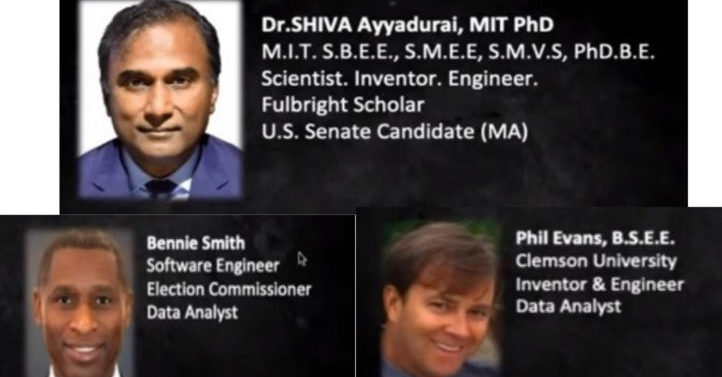在这里笔者向有此需要的读者推荐一款既强大、又免费的专业加密软件—TrueCrypt。
TrueCrypt官方网站:http://www.truecrypt.org/ (多国语言,并有支持Windows 7/Vista/XP/2000、Mac OS X、Linux等多种版本)
TrueCrypt 可以把你的储存介质(比如硬盘、USB盘、SD卡等)上未使用的剩余空间划分出一部分来,建立一个完全加密的区域,在这块区域里你可以放心的储存你的重要信息。如果没有密码或密匙,就无法得到储存在此加密区域内的数据。而在你对这块区域解密并进行数据处理时,数据也不会储存到另外的存储设备上(在加密或解密过程中这些数据只是临时储存在内存中)。而且它使用的加密算法有多种,默认的最基本算法为美国政府所采用的“AES”算法,所以TrueCrypt的安全性相当高。
这块加密的区域被形象地称为加密文件柜(也称加密卷)。而且如果需要,TrueCrypt还可以在加密卷里再建立更安全的隐藏加密卷,也就是卷中套卷,当然这种超强的顶级安全措施普通用户是用不到的。
安装
软件的安装很简单,首先下载安装程序,然后双击运行,并同意TrueCrypt的条款(打上勾即可),然后选择“安装”(选择“释放”则解压成便携版本,缺点是不能加密整个分区或驱动器了),之后一直点“下一步”即可完成安装。
创建加密卷
1. 运行TrueCrypt,点击左中部的“创建加密卷”;
2. 出现加密卷创建向导窗口后,选择“创建文件型加密卷”(一般用户用不着加密分区或硬盘),点击“下一步”,再次选择“标准TrueCrypt加密卷”(隐藏的TrueCrypt加密卷一般也用不上),加密算法选用默认的“AES”已经足够;
3. 点右上部的“选择文件”,选择将要新建的加密卷的存放位置及名字。可以找个合适的存放地点,然后随便起个文件名即可,比如“abc.rar”等,点“下一步”;
4.根据自己需要,输入所期望的加密卷的大小,点“下一步”;
5.输入加密卷的密码,再输入相同的密码确认,(TrueCrypt推荐密码不少于20个字符,否则会出现警告)设置完密码后点“下一步”;
6. 格式化新加密卷,点“格式化”,自动对新建的加密卷进行格式化,格式化完成后弹出新窗口,点“确定”,加密卷创建完成。
使用加密卷
1. 运行TrueCrypt,点右下部的“选择文件”,选择已创建的加密卷(比如:abc.rar), 点左下角的 “载入” 按钮,如果弹出新窗口“请从此列表中选一个闲置的驱动器名”,用鼠标在列表中随便选一个没有使用的就行,比如M盘,然后再点“载入”。输入密码,点击“OK”,加密卷就会被加载,虚拟成了电脑中的一个硬盘;
2. 接下来就可以在此虚拟的硬盘里存取、编辑需保密的数据或文件。其操作与平常的文件复制、编辑没有区别,只不过这里面的数据全是加密的;
3. 操作完毕后,点下方的“全部卸载”,这样就将加密卷关闭了,然后点击“退出”,关闭TrueCrypt。
更改语言
如果使用的是中文系统就不需要了,TrueCrypt会自动识别。
语言包下载地址 :http://www.truecrypt.org/localizations
下载并解压中文语言包“Language.zh- cn.xml”到程序目录,运行TrueCrypt并在菜单里找到settings→Language…,在弹出的对话框里面选择“简体中文”→单击 “OK”确定,软件即切换到中文界面。
如果创建的加密卷体积并不大,我们还可以把它作为邮件的附件发给对方,或找个空间上传然后告诉对方下载地址。只要对方也装有这个软件,并得到密码或密钥,对方也就可以打开这个加密卷了,因为文件及数据等都保存在加密卷中,在网路上传送也是安全的。 资料来源:明慧网 ,整理:王大同